Konfigurace správy potenciálních zákazníků pro Dynamics 365 Customer Engagement
Tento článek popisuje, jak nastavit Dynamics 365 Customer Engagement (dříve Dynamics CRM Online). Přečtěte si další informace o změně v konfiguraci ověřování na základě serveru pomocí Customer Engagementu a SharePointu Online pro zpracování potenciálních zákazníků z nabídky komerčního marketplace.
Poznámka:
Tyto pokyny jsou specifické pro cloudové prostředí hostované Microsoftem pro Dynamics 365 Customer Engagement. Připojení přímo k místnímu prostředí Dynamics se v současné době nepodporuje. Potenciální zákazníky můžete dostávat i v dalších možnostech, jako je konfigurace koncového bodu HTTPS nebo tabulky Azure.
Požadavky
K dokončení kroků v tomto článku jsou nutná následující uživatelská oprávnění:
- Oprávnění správce k instanci Dynamics 365 Customer Engagement, aby bylo možné nainstalovat řešení.
- Oprávnění správce tenanta k vytvoření nového účtu služby pro potenciální zákazníky, který se používá k odesílání potenciálních zákazníků z nabídek komerčního marketplace.
- Přístup k portálu pro správu
- Přístup k webu Azure Portal
Instalace řešení
Stáhněte si řešení Microsoft Marketplace Lead Writer a uložte ho místně do počítače.
Přihlaste se k Power Apps pomocí přihlašovacích údajů, do které chcete řešení importovat. Přejděte do správného prostředí.
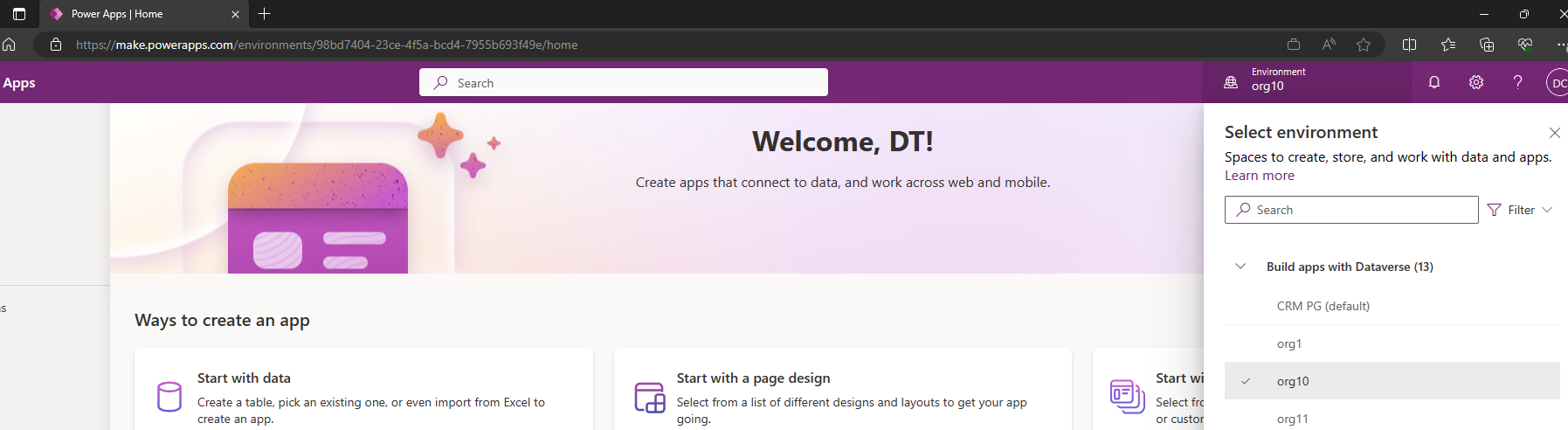
V levé navigační nabídce přejděte na Řešení a vyberte Importovat řešení. Vyberte Procházet a přejděte na místo, kam jste uložili řešení Microsoft Marketplace Lead Writer , které jste stáhli v kroku 1.
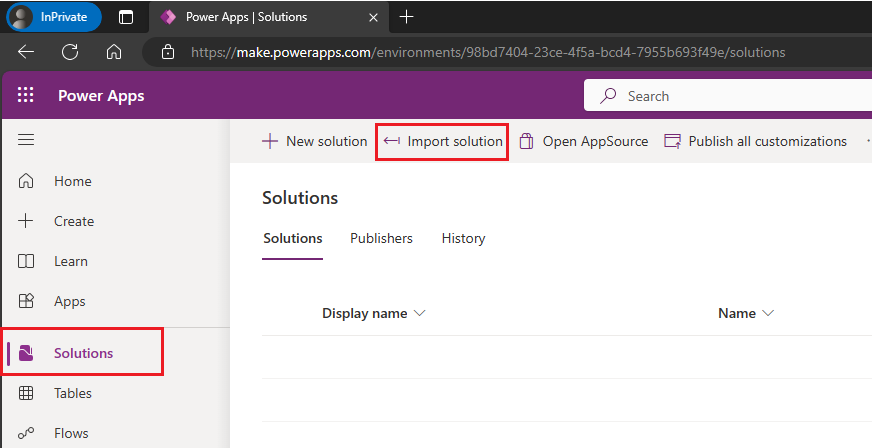
Poznámka:
Pokud na následující obrazovce nevidíte možnosti, nemáte oprávnění, která potřebujete k pokračování. Obraťte se na správce instance Dynamics 365 Customer Engagement.
Dokončete import řešení pomocí průvodce importem řešení.
Konfigurace uživatelských oprávnění
Pokud chcete napsat potenciální zákazníky do vaší instance Dynamics 365 Customer Engagement, musíte sdílet účet služby s Microsoftem a nakonfigurovat oprávnění pro tento účet.
Pomocí následujícího postupu vytvořte účet služby a přiřaďte oprávnění. Můžete použít Microsoft Entra ID nebo Office 365.
Poznámka:
Přeskočte na odpovídající pokyny na základě možnosti ověřování, kterou vyberete. Viz Microsoft Entra ID nebo Office 365.
Microsoft Entra ID
Tuto možnost doporučujeme, protože nikdy nemusíte aktualizovat svoje uživatelské jméno nebo heslo, abyste stále dostávali potenciální zákazníky. Pokud chcete použít možnost Microsoft Entra, zadejte ID aplikace, klíč aplikace a ID adresáře z vaší aplikace Active Directory.
Konfigurace ID Microsoft Entra pro Dynamics 365 Customer Engagement:
Přihlaste se k portálu Azure. V levém podokně vyberte Microsoft Entra ID.
Vyberte Vlastnosti a zkopírujte hodnotu ID adresáře na stránce Vlastnosti adresáře. Tuto hodnotu uložte, protože ji potřebujete zadat na portálu pro publikování, abyste dostali potenciální zákazníky pro vaši nabídku marketplace.
V levém podokně Microsoft Entra vyberte Registrace aplikací a pak na této stránce vyberte Nová registrace.
Zadejte smysluplný název názvu aplikace.
V části Podporované typy účtů vyberte Účty v libovolném adresáři organizace.
V části Identifikátor URI přesměrování (volitelné) vyberte Web a zadejte identifikátor URI, například
https://contosoapp1/auth.Vyberte Zaregistrovat.
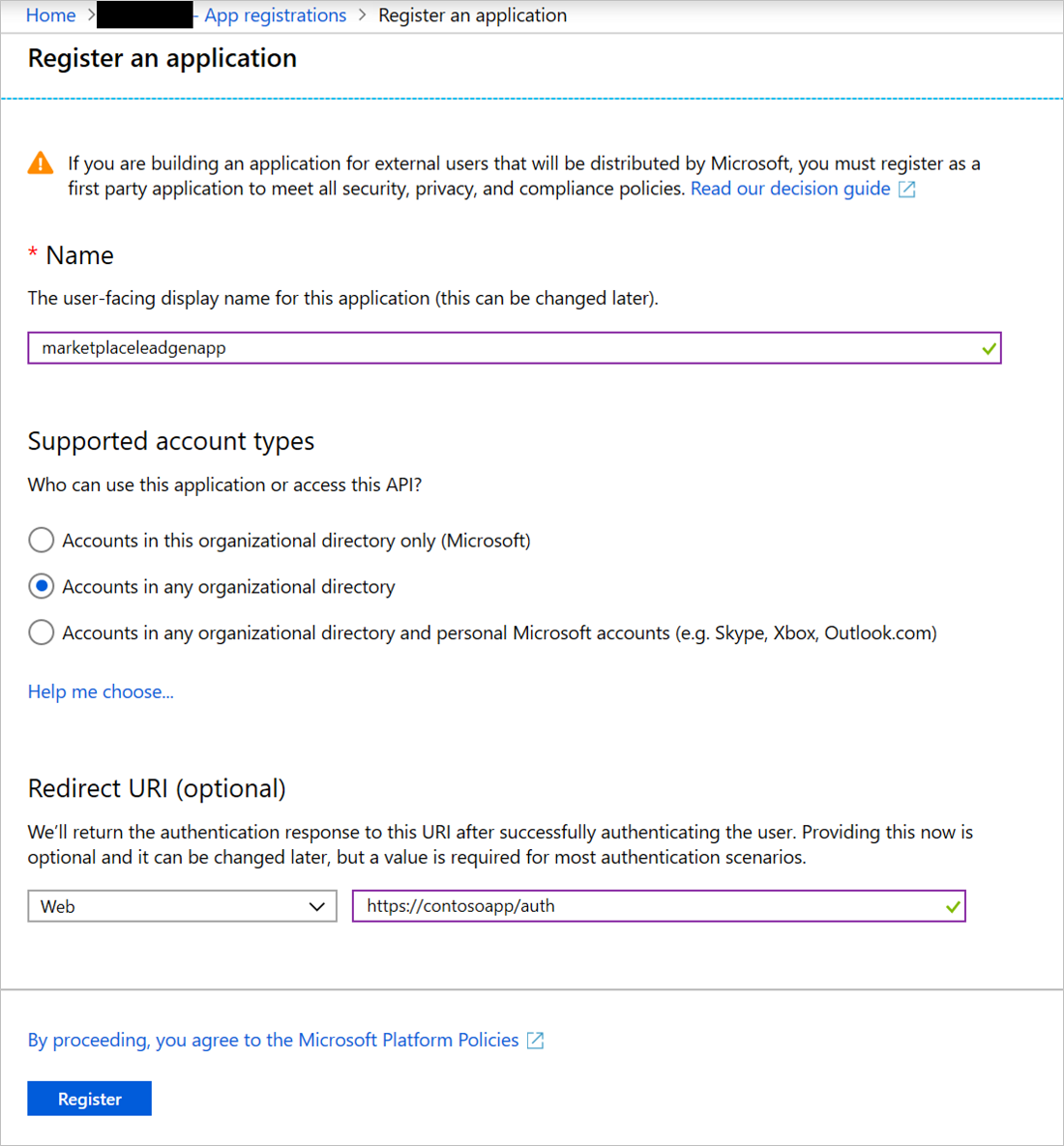
Teď, když je vaše aplikace zaregistrovaná, přejděte na stránku přehledu aplikace. Zkopírujte hodnotu ID aplikace (klienta) na této stránce. Tuto hodnotu uložte, protože ji potřebujete zadat na portálu publikování a v Dynamics 365, abyste mohli dostávat potenciální zákazníky pro vaši nabídku marketplace.
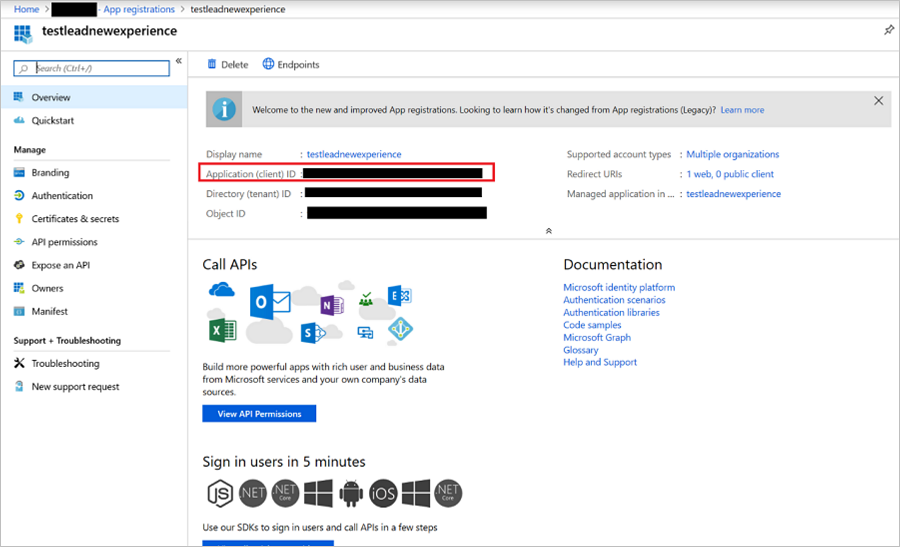
V levém podokně aplikace vyberte Certifikáty a tajné kódy a vyberte tlačítko Nový tajný kód klienta. Zadejte smysluplný popis tajného klíče klienta a v části Konec platnosti vyberte možnost Nikdy. Vyberte Přidat a vytvořte tajný klíč klienta.
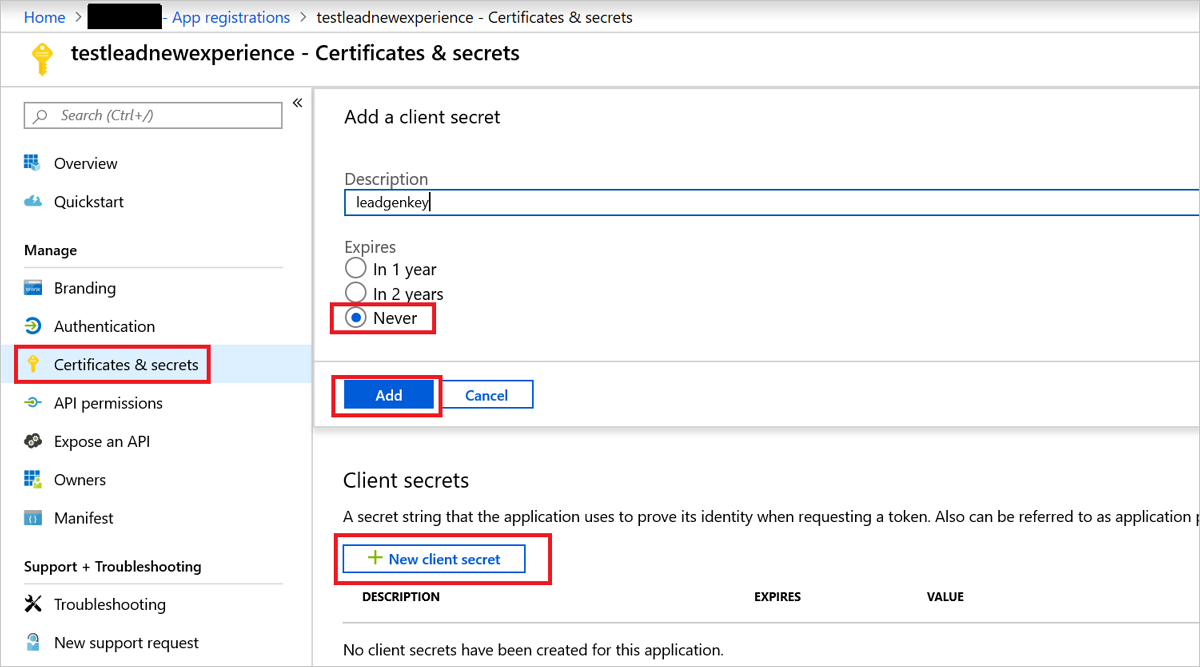
Jakmile se tajný klíč klienta úspěšně vytvoří, zkopírujte hodnotu tajného klíče klienta. Po opuštění stránky nebudete moct načíst hodnotu. Tuto hodnotu uložte, protože ji potřebujete zadat na portálu pro publikování, abyste dostali potenciální zákazníky pro vaši nabídku marketplace.
V levém podokně aplikace vyberte oprávnění rozhraní API a pak vyberte + Přidat oprávnění.
Vyberte rozhraní MICROSOFT API a pak jako rozhraní API vyberte Dynamics CRM .
V části Jaký typ oprávnění vaše aplikace vyžaduje?, ujistěte se, že je vybraná delegovaná oprávnění .
V části Oprávnění zaškrtněte políčko user_impersonation pro Access Common Data Service jako uživatelé organizace. Poté vyberte Přidat oprávnění.
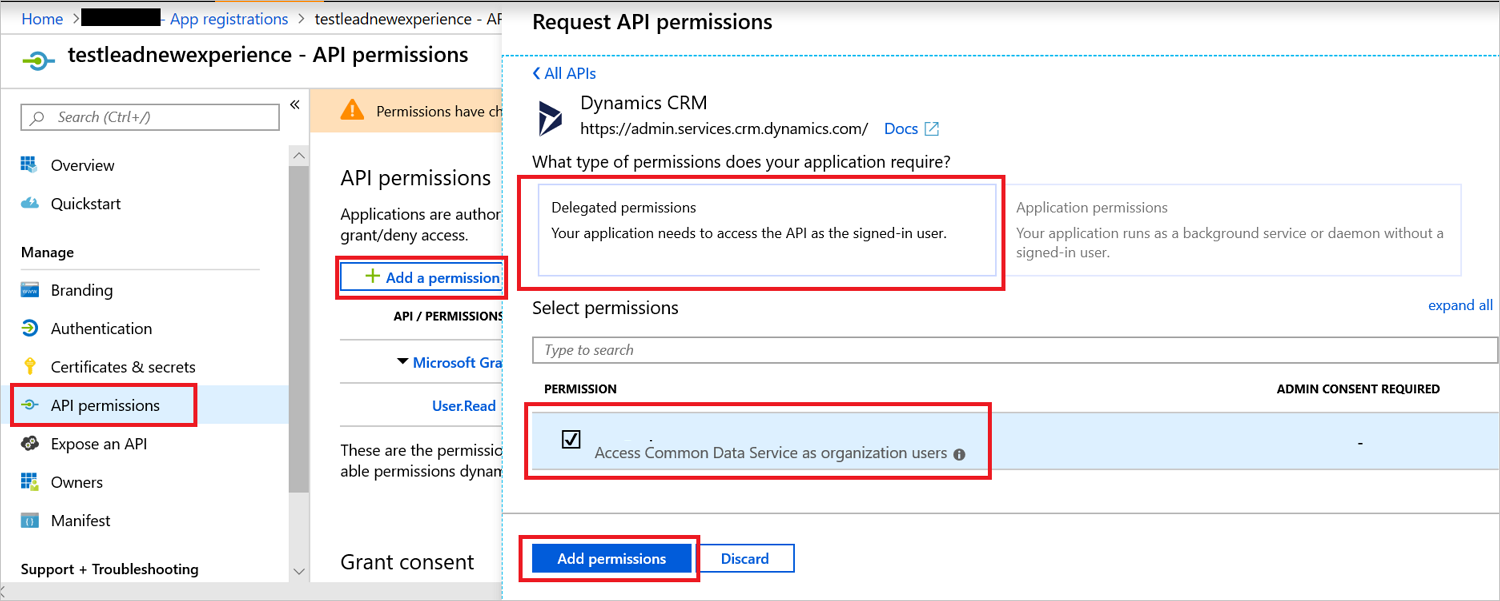
Po dokončení kroků 1 až 14 na webu Azure Portal přejděte do kroku Vytvoření uživatele aplikace a proveďte kroky 1 až 7. V tomto kroku vytvoříte pouze uživatele aplikace pro výše vytvořenou aplikaci Microsoft Entra.
Přejděte do části Nastavení zabezpečení v tomto článku a dokončete konfiguraci připojení pro tohoto uživatele.
Office 365
Pokud nechcete používat ID Microsoft Entra, můžete na Centrum pro správu Microsoftu 365 zaregistrovat nového uživatele. Abyste mohli pokračovat v získávání potenciálních zákazníků, musíte aktualizovat uživatelské jméno a heslo každých 90 dnů.
Konfigurace Office 365 for Dynamics 365 Customer Engagement:
Přihlaste se k centru pro správu Microsoft 365.
Vyberte Přidat uživatele.
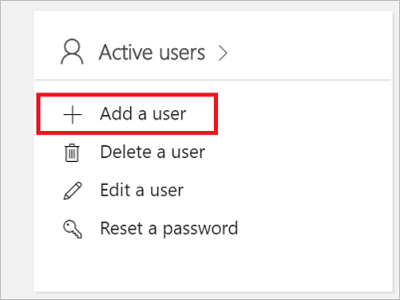
Vytvořte nového uživatele pro službu pro zápis zájemců. Nakonfigurujte tato nastavení:
- Zadejte uživatelské jméno.
- Zadejte heslo a zrušte zaškrtnutí políčka Nastavit tohoto uživatele, aby při prvním přihlášení změnil heslo.
- Jako roli uživatele vyberte Uživatele (bez přístupu správce).
- Jako licenci na produkt vyberte Plán Dynamics 365 Customer Engagement, jak je znázorněno na následující obrazovce. Za vámi zvolenou licenci se vám budou účtovat poplatky.
Tyto hodnoty uložte, protože potřebujete zadat hodnoty Uživatelské jméno a Heslo na portálu pro publikování, abyste získali potenciální zákazníky pro vaši nabídku marketplace.

Nastavení zabezpečení
Posledním krokem je povolení uživatele, který jste vytvořili k psaní potenciálních zákazníků.
Přihlaste se do Centra pro správu Power Platform jako správce systému.
Vyberte Prostředí a pak vyberte prostředí ze seznamu.
Vyberte Nastavení.
Vyberte Uživatelé + oprávnění a pak vyberte Uživatelé aplikace.
Vyberte uživatele, kterého jste vytvořili v části Konfigurovat uživatelská oprávnění v tomto dokumentu. Pak vyberte Upravit role zabezpečení.
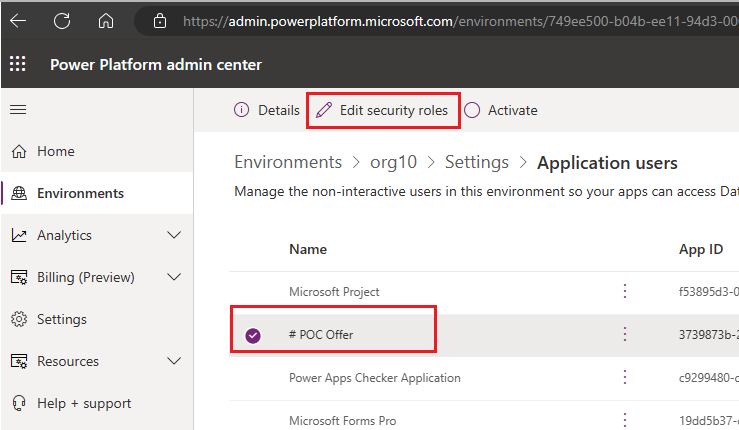
Vyhledejte roli Microsoft Marketplace Lead Writer a vyberte ji pro přiřazení role uživatele.
Poznámka:
Tuto roli vytvoří řešení, které jste naimportovali, a má oprávnění k zápisu potenciálních zákazníků a ke sledování verze řešení za účelem zajištění kompatibility.
Vraťte se k oprávněním Uživatelé a potom vyberte Role zabezpečení. Vyhledejte roli hlavního autora z Microsoft Marketplace a vyberte ji.
V rozevíracím seznamu vyberte úroveň přímého přístupu uživatele (Základní) a oprávnění týmu pro dědičnost oprávnění člena, jak je znázorněno na následujícím snímku obrazovky.
V rozevíracím seznamu vyberte možnost Zobrazit všechny tabulky na kartě Tabulky , jak je znázorněno na následujícím snímku obrazovky.
Vyhledejte tabulku Nastavení uživatelského rozhraní uživatelského rozhraní uživatele v části Základní záznamy a vyberte možnost Rozevírací seznam Oprávnění Uživatele pro vytvoření, čtení a zápis pro danou entitu.
Vyhledejte tabulku systémových úloh v části Vlastní nastavení a vyberte možnost rozevíracího seznamu Oprávnění Organizace pro oprávnění Číst, Zapisovat a AppendTo pro danou entitu.
Zvolte Uložit a zavřít.
Konfigurace nabídky pro odesílání potenciálních zákazníků do Dynamics 365 Customer Engagement
Konfigurace informací o správě potenciálních zájemců pro vaši nabídku na portálu pro publikování:
Přejděte na stránku Nastavení nabídky pro vaši nabídku.
V části Potenciální zákazníci vyberte Připojit.
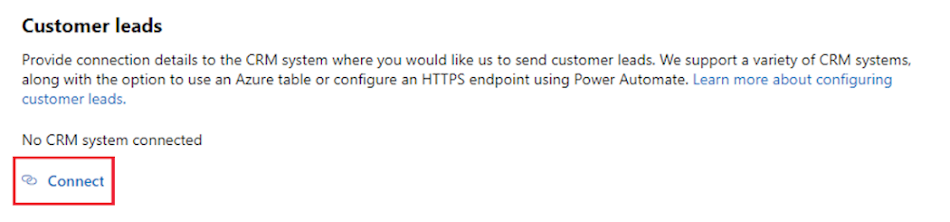
V automaticky otevíraných okně Podrobnosti o připojení vyberte Dynamics 365 Customer Engagement pro cíl potenciálního zákazníka.
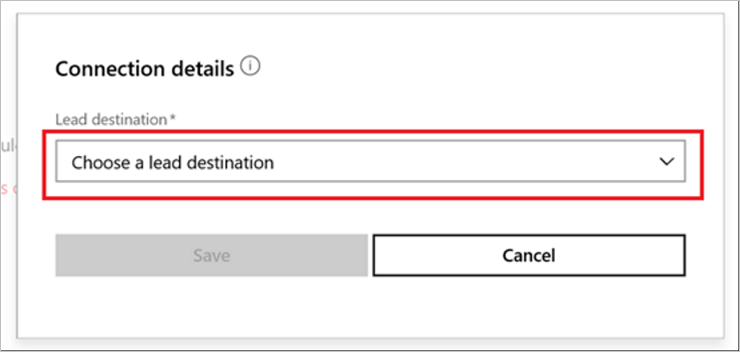
Zadejte adresu URL instance Dynamics 365, například
https://contoso.crm4.dynamics.com.Vyberte metodu ověřování, a to buď ID Microsoft Entra, nebo Office 365.
Pokud jste vybrali Microsoft Entra ID, zadejte ID aplikace (například
23456052-aaaa-bbbb-8662-1234df56788f), ID adresáře (například12345678-8af1-4asf-1234-12234d01db47) a tajný klíč klienta (například1234ABCDEDFRZ/G/FdY0aUABCEDcqhbLn/ST122345nBc=).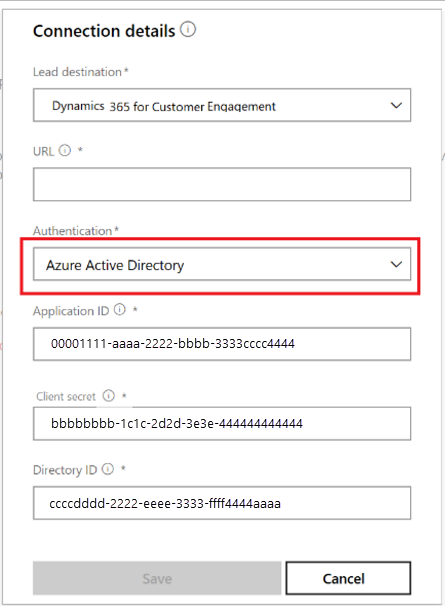
Pokud jste vybrali Office 365, zadejte uživatelské jméno (například
contoso@contoso.onmicrosoft.com) a heslo (napříkladP@ssw0rd).Vyberte OK.
Abyste se ujistili, že jste úspěšně připojeni k cíli potenciálního zákazníka, vyberte tlačítko Ověřit . V případě úspěchu máte testovacího zájemce v cíli potenciálního zákazníka.
Poznámka:
Před získáním potenciálních zákazníků pro nabídku musíte dokončit konfiguraci zbývající nabídky a publikovat ji.
Váš názor
Připravujeme: V průběhu roku 2024 budeme postupně vyřazovat problémy z GitHub coby mechanismus zpětné vazby pro obsah a nahrazovat ho novým systémem zpětné vazby. Další informace naleznete v tématu: https://aka.ms/ContentUserFeedback.
Odeslat a zobrazit názory pro





